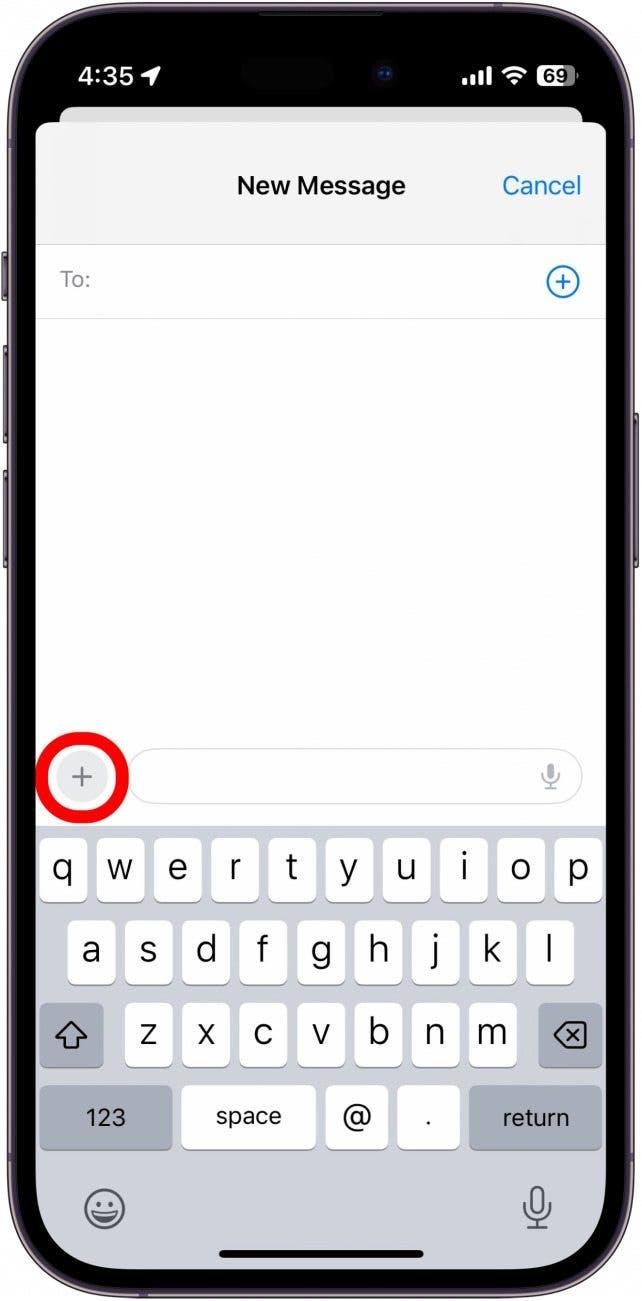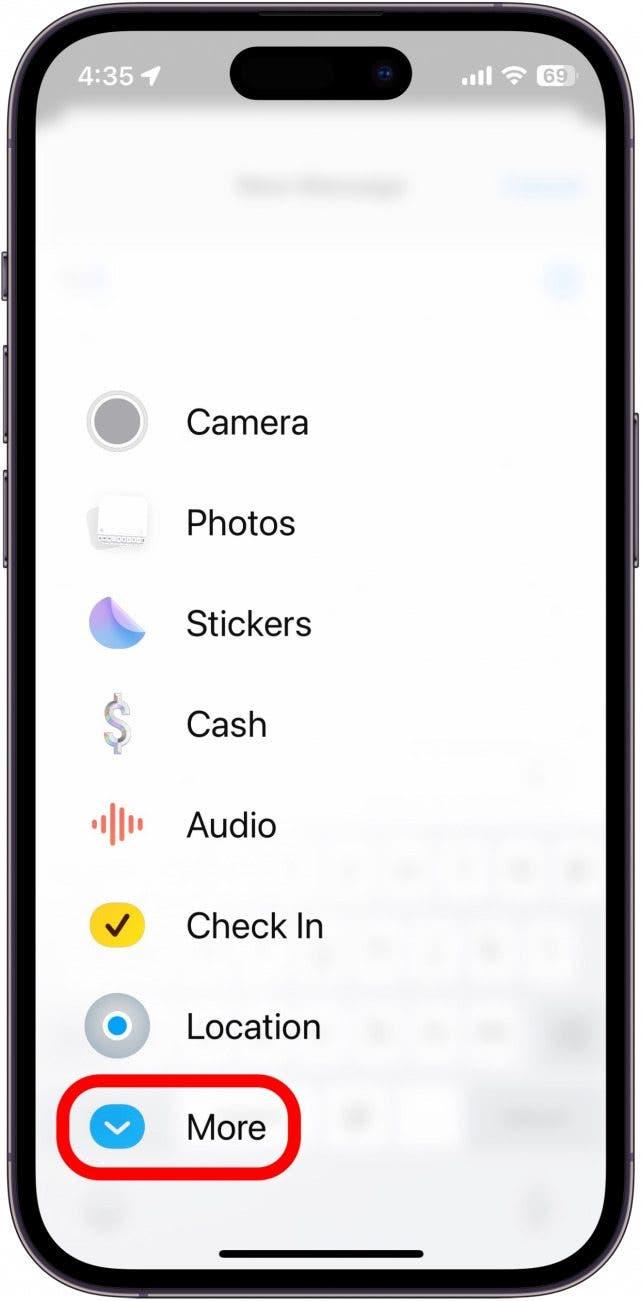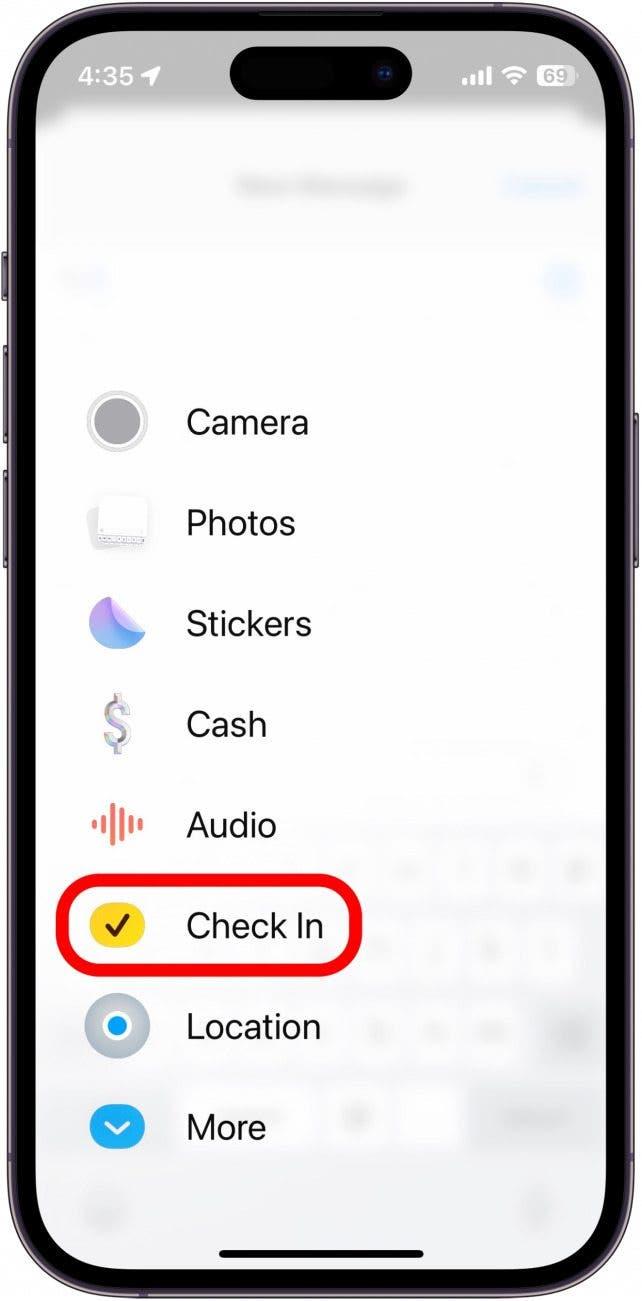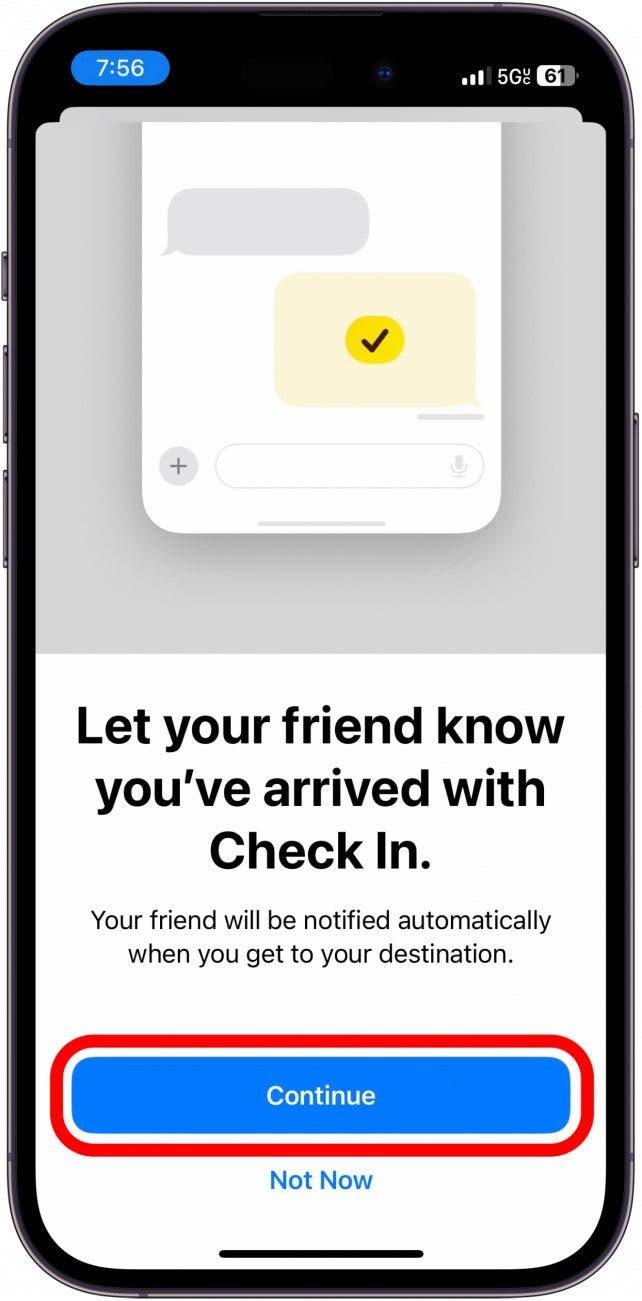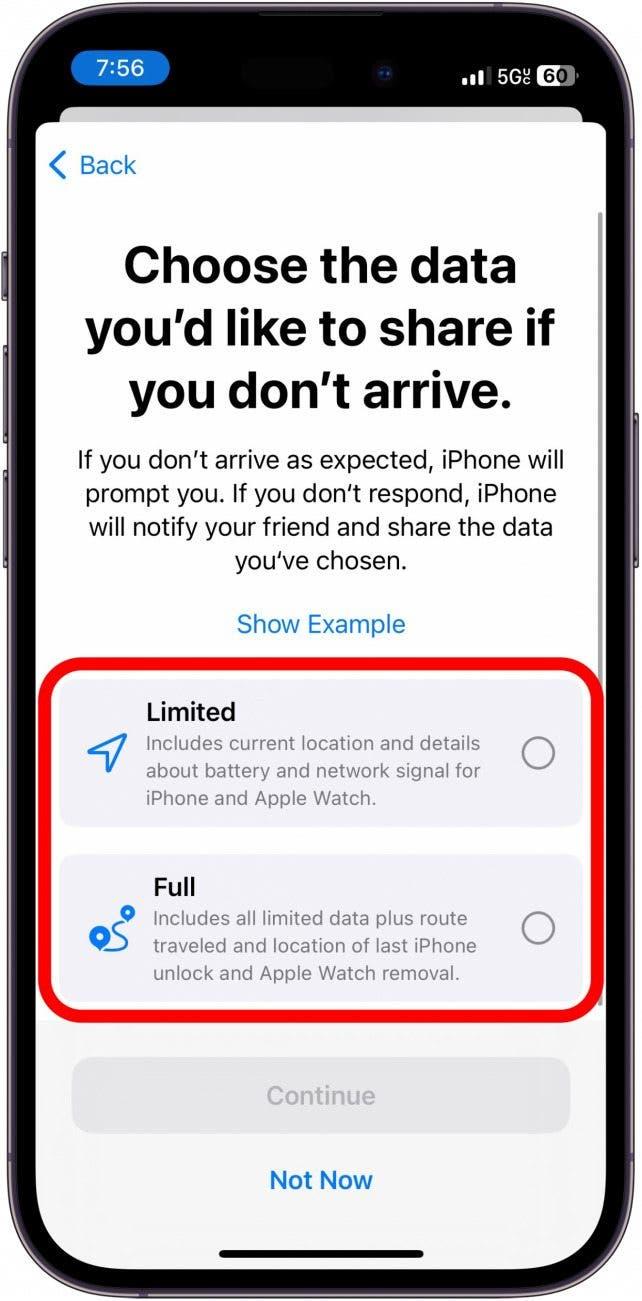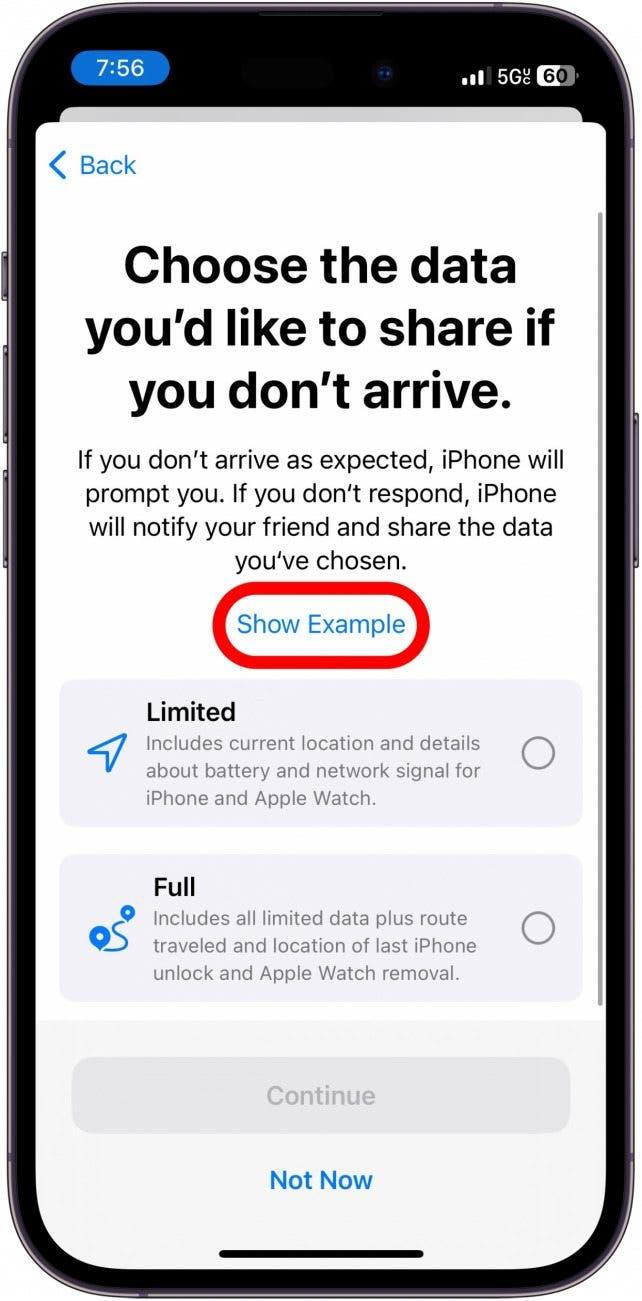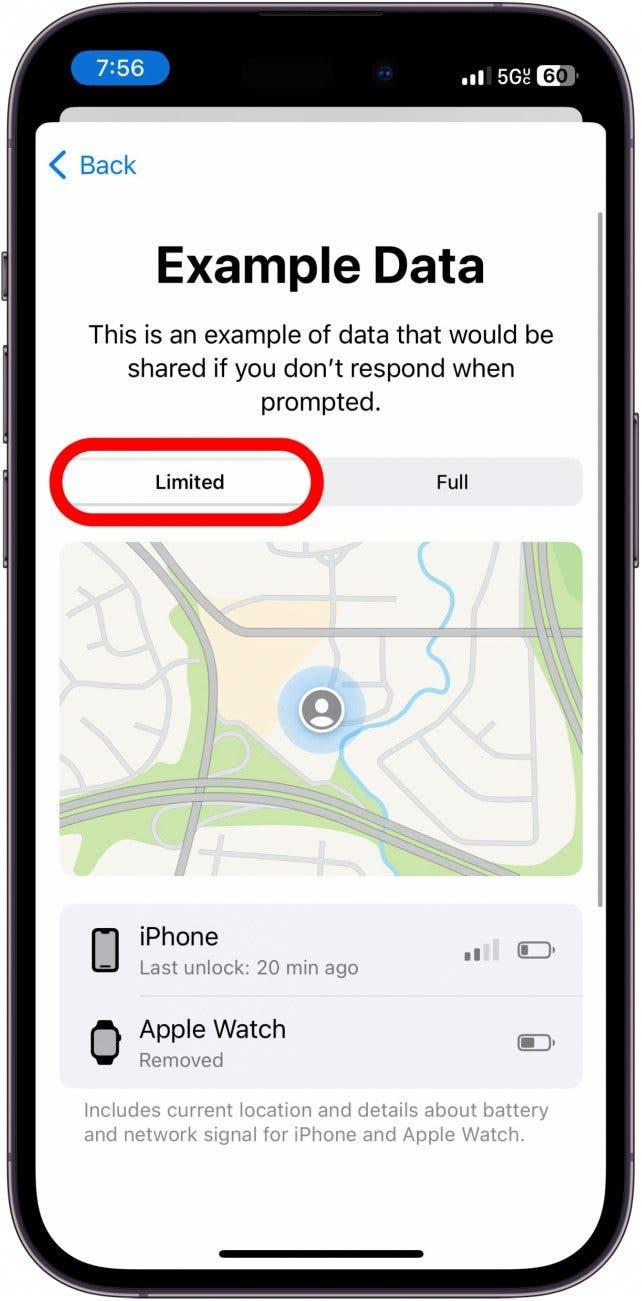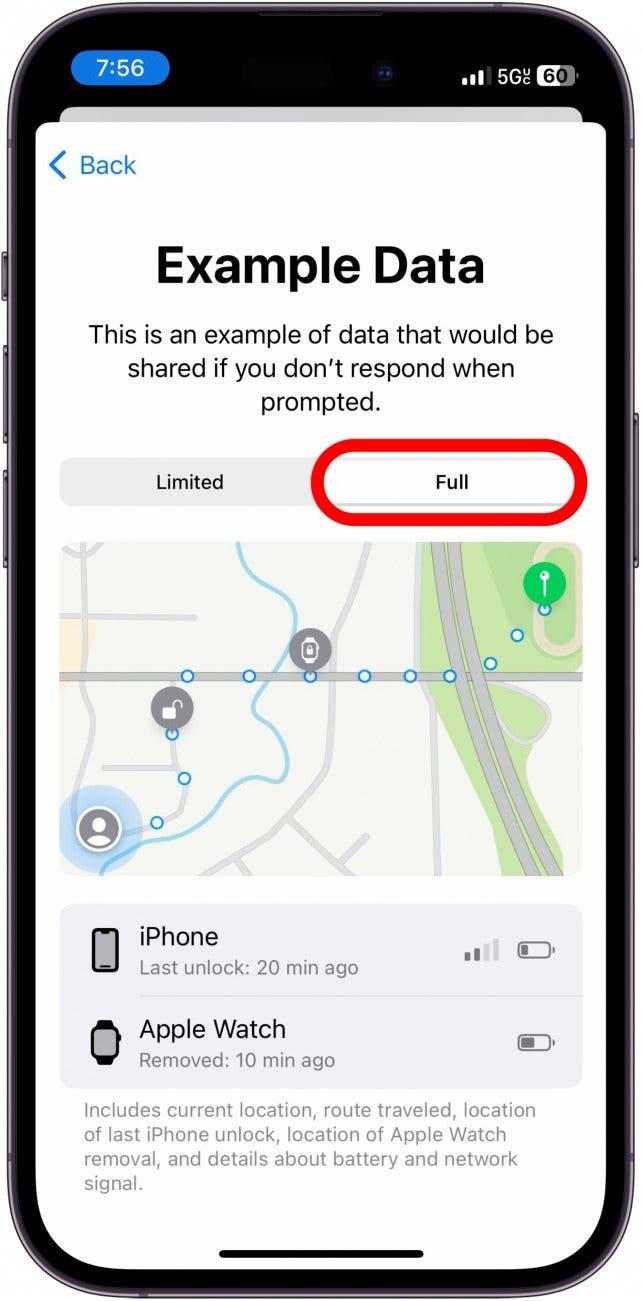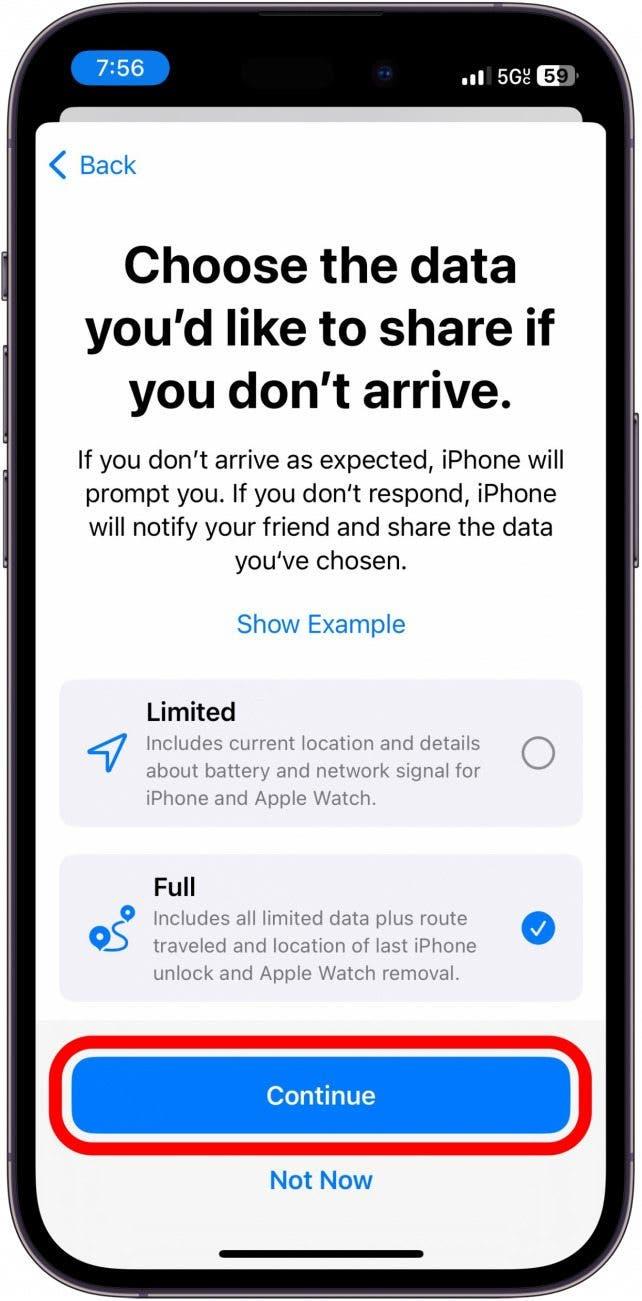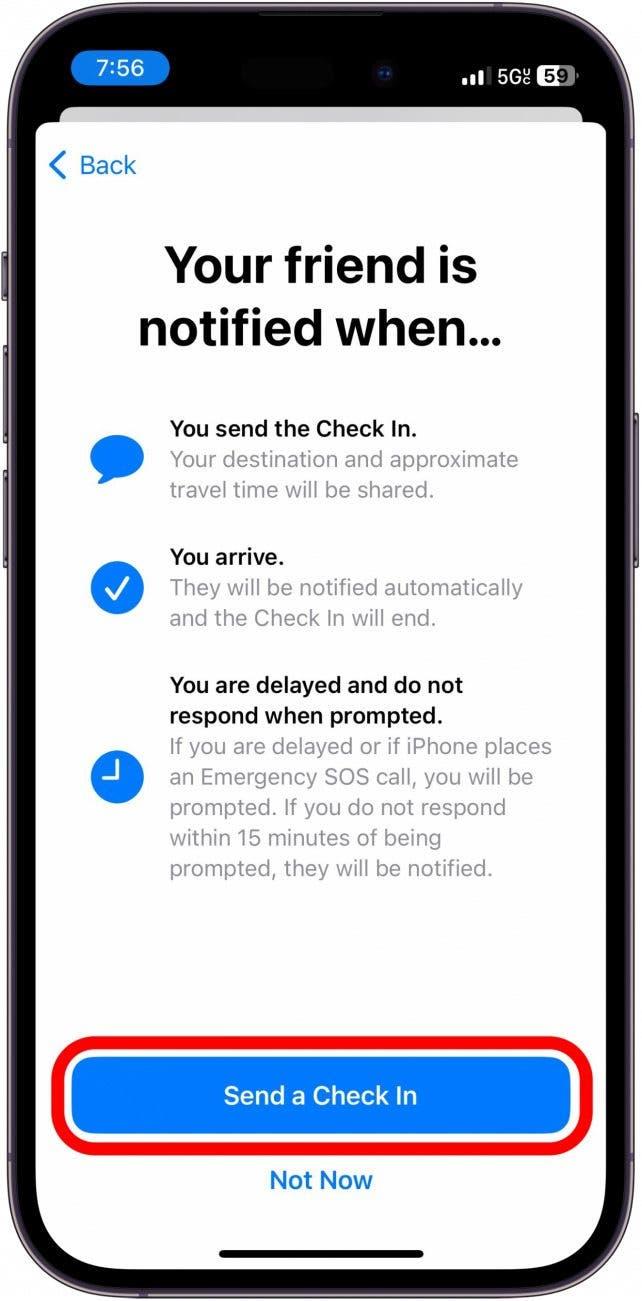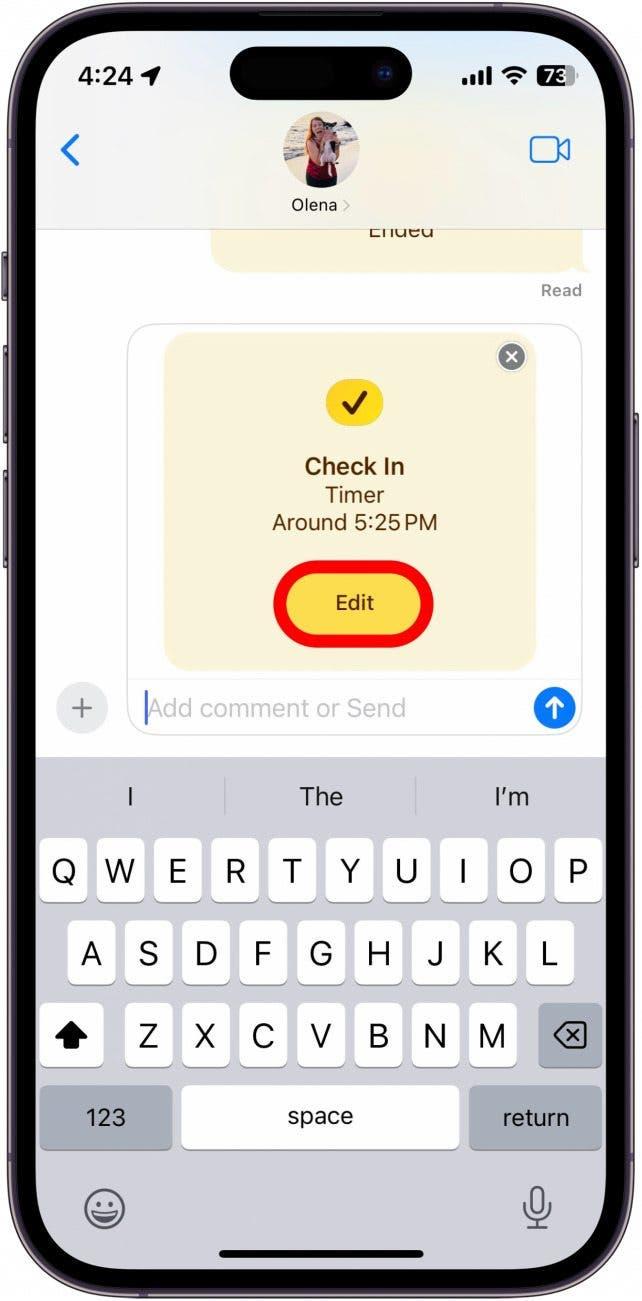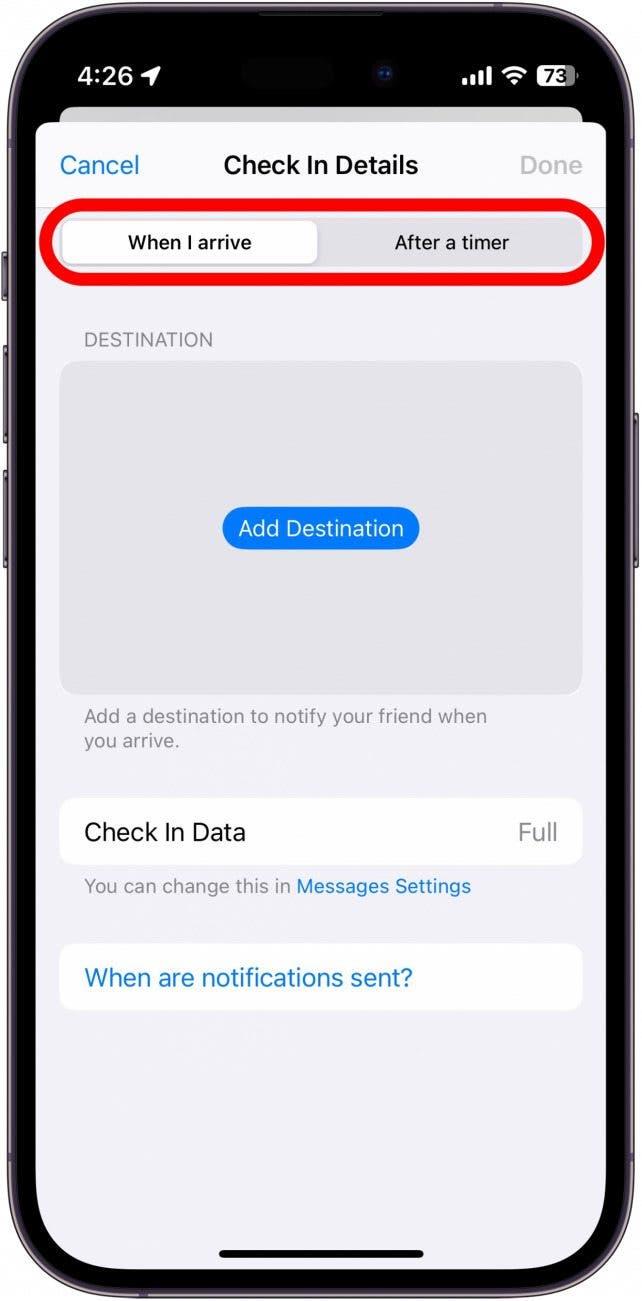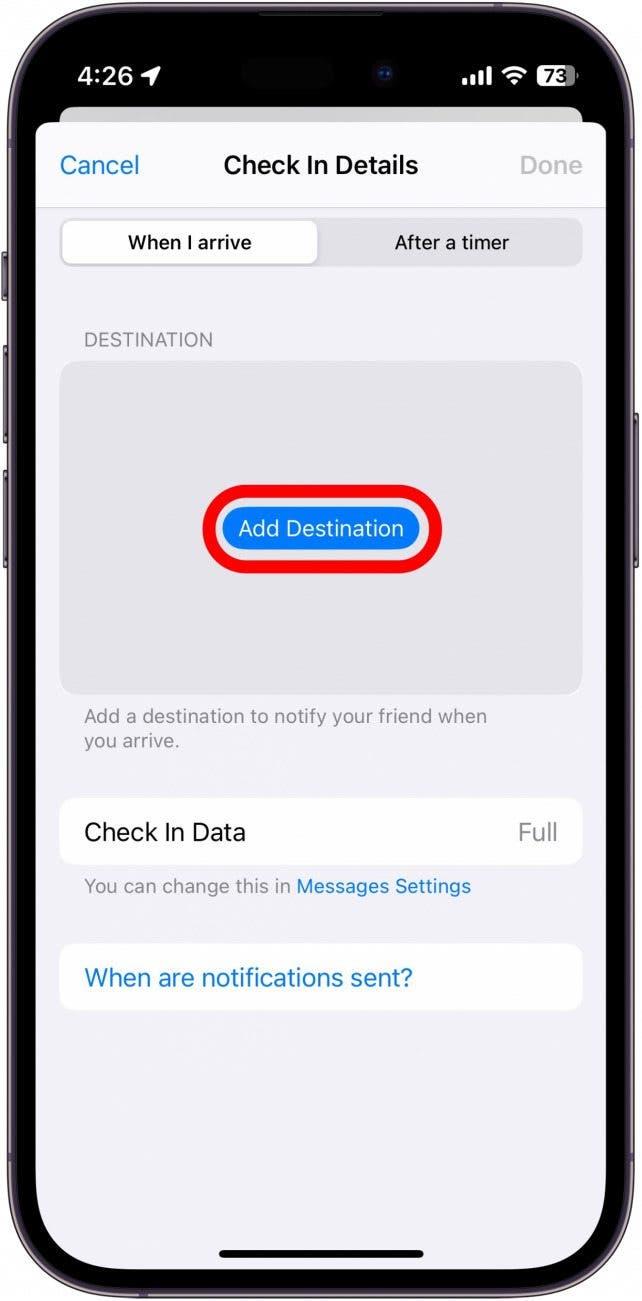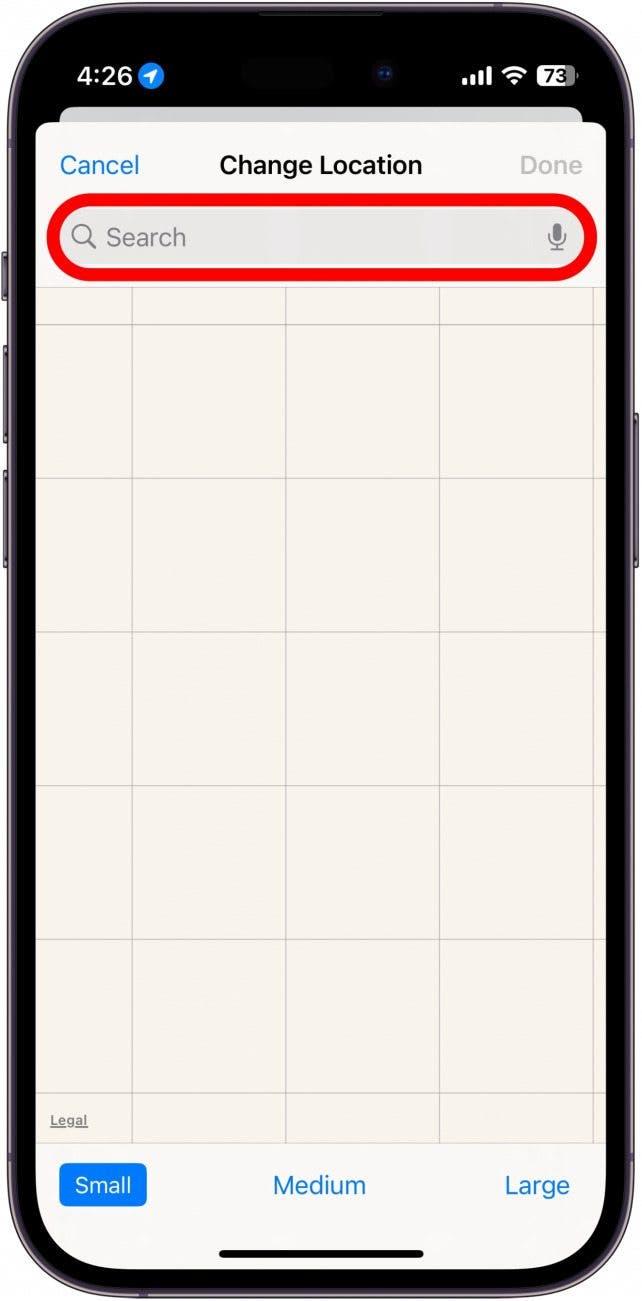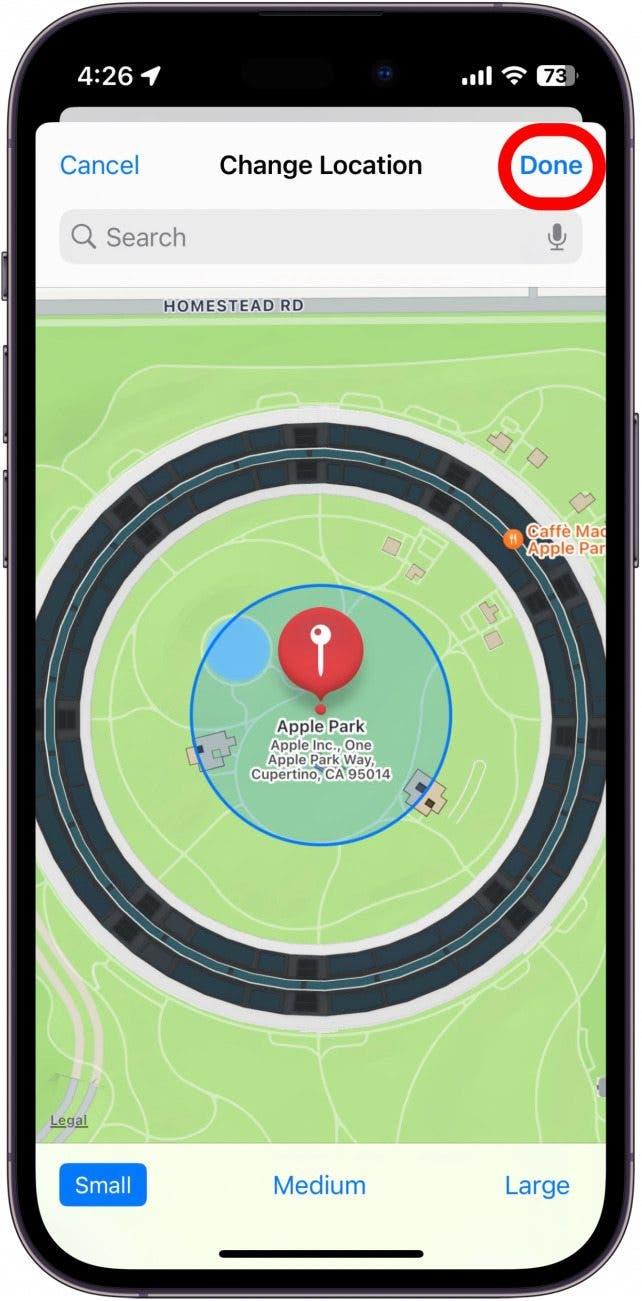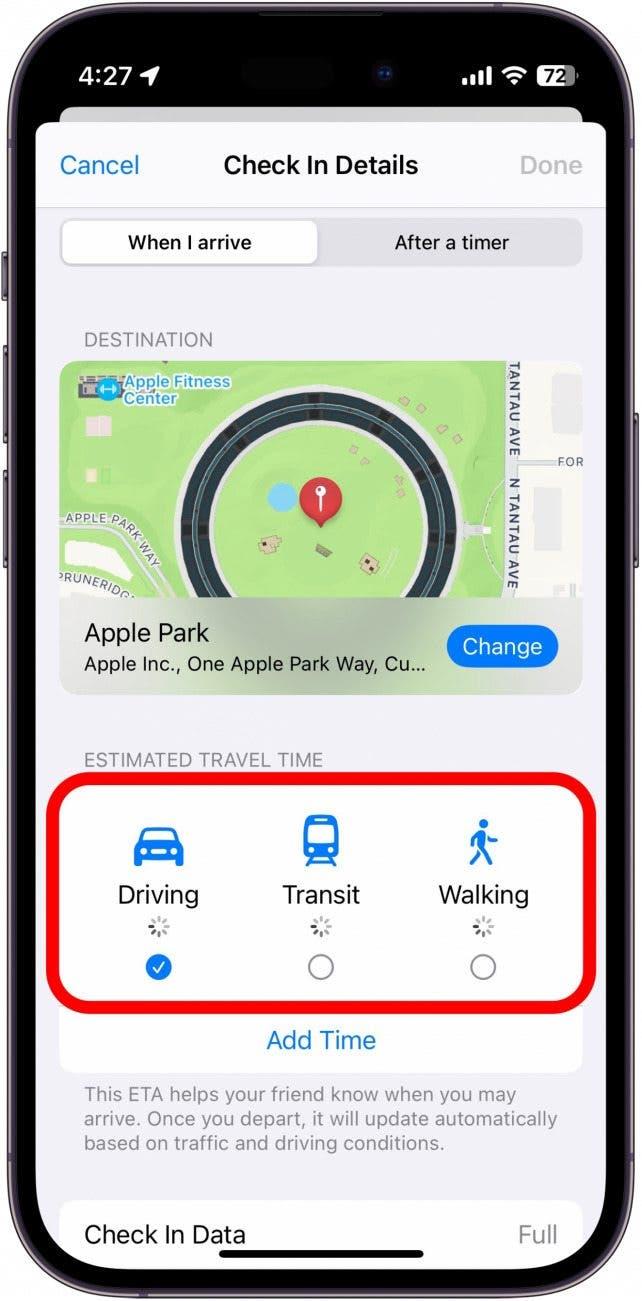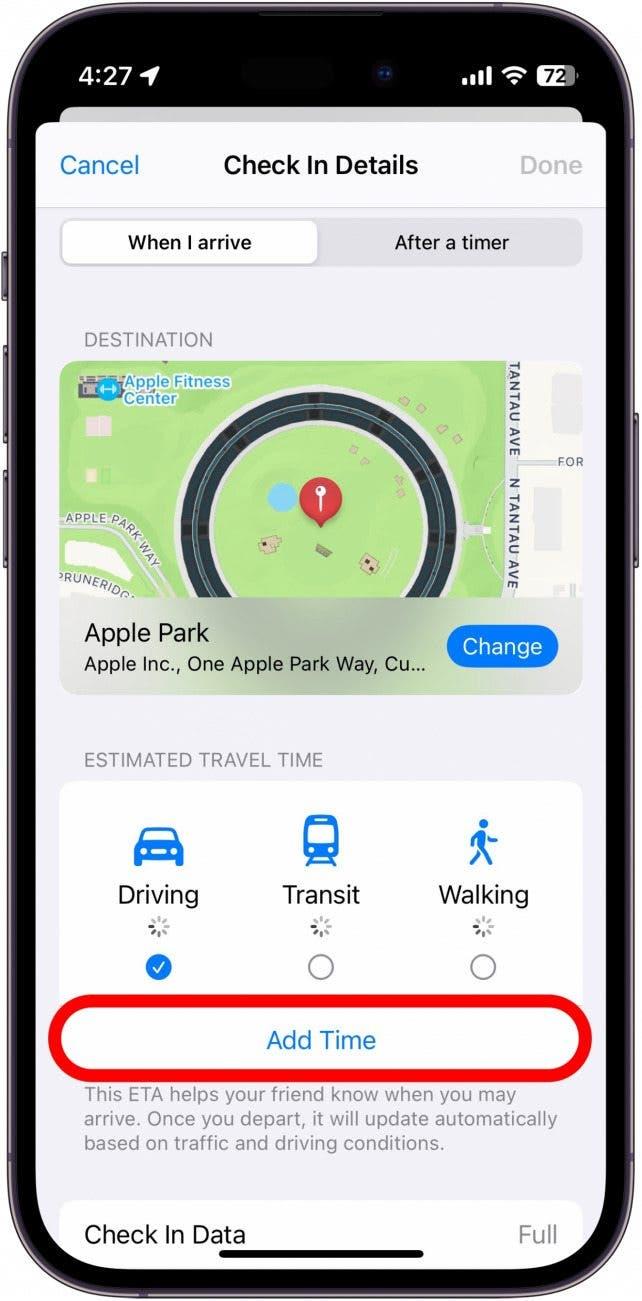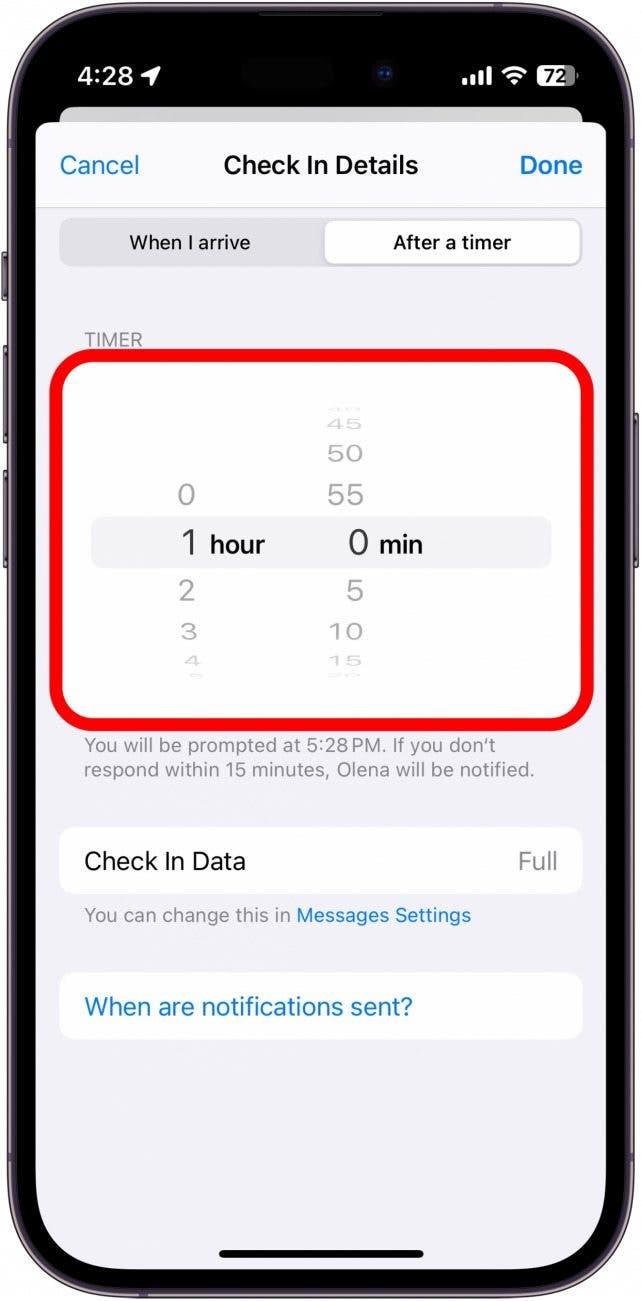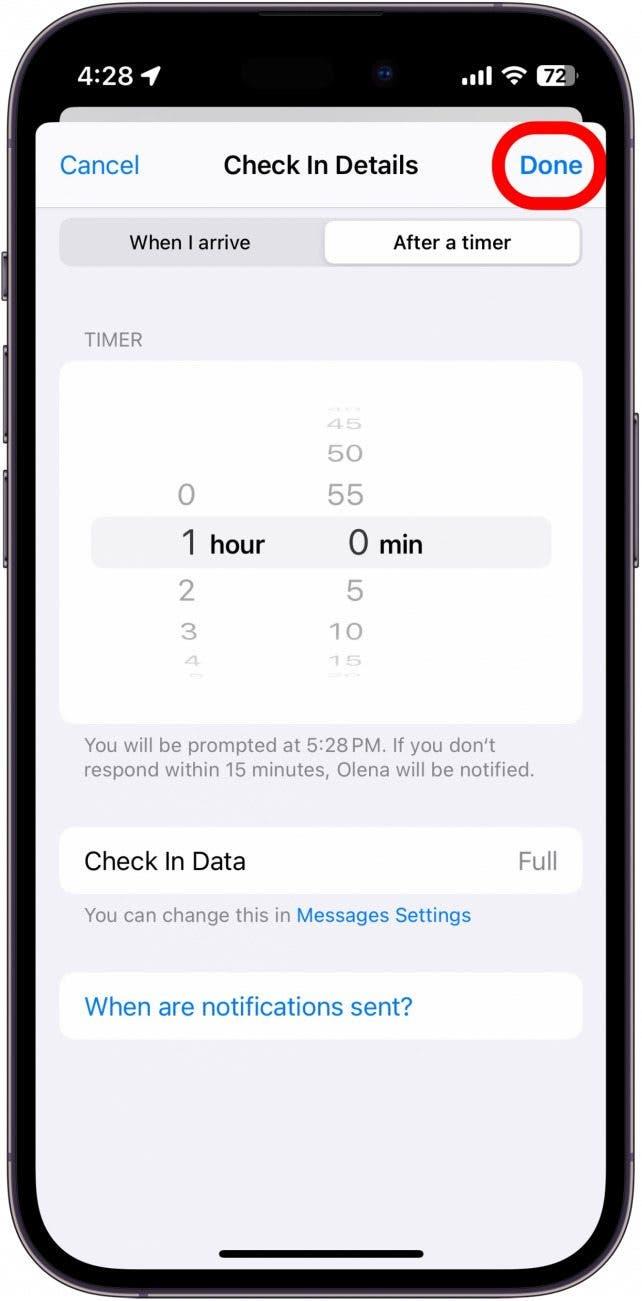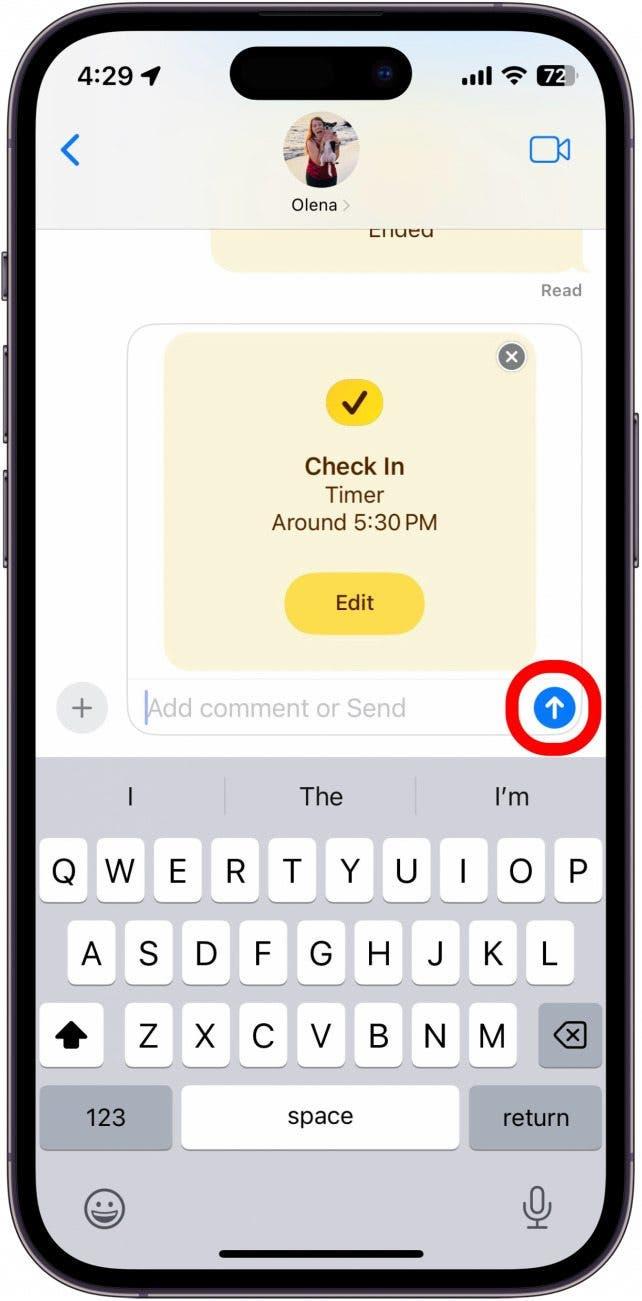Salah satu ciri baru yang paling keren di iOS dipanggil Check In. Ciri iMessage ini membolehkan rakan -rakan untuk sementara melihat lokasi anda dan secara automatik memberitahu mereka bahawa anda telah membuatnya ke lokasi tertentu dengan selamat. Baca terus untuk mengetahui cara menggunakan daftar masuk pada iPhone.
Mengapa anda suka tip ini:
- Secara automatik beritahu rakan atau keluarga anda apabila anda pulang dengan selamat.
- Mudah berjaga -jaga orang tersayang jika sesuatu menangguhkan pulang ke rumah anda.
Cara Menggunakan Ciri Semak Baru Imessage
Keperluan Sistem
Petua ini berfungsi pada iPhone yang menjalankan iOS 17 dan kemudian. Penerima juga mesti mempunyai iPhone yang menjalankan iOS 17 dan kemudian.
Di dalam aplikasi iMessage anda adalah ciri keselamatan baru yang dipanggil Check In. Alat berguna ini membolehkan anda memberitahu rakan atau keluarga secara automatik apabila anda sampai ke destinasi anda dengan selamat. Saya sangat teruja dengan ciri ini kerana saya kini secara automatik membiarkan rakan -rakan saya tahu apabila saya pulang dengan selamat selepas meninggalkan tempat mereka. Untuk lebih banyak petua keselamatan iPhone, pastikan untuk Daftar untuk tip percuma kami dari surat berita hari ini.
 Temui ciri -ciri tersembunyi iPhone anda satu tip harian setiap hari (dengan tangkapan skrin dan arahan yang jelas) supaya anda boleh menguasai iPhone anda hanya dalam satu minit sehari.
Temui ciri -ciri tersembunyi iPhone anda satu tip harian setiap hari (dengan tangkapan skrin dan arahan yang jelas) supaya anda boleh menguasai iPhone anda hanya dalam satu minit sehari.
Sekarang, inilah cara untuk memulakan dengan ciri cek baru dalam iMessage. Perlu diingat bahawa tip ini akan menunjukkan kepada anda cara menggunakan daftar masuk untuk kali pertama. Apabila anda menggunakannya masa berikutnya, langkah -langkah mungkin sedikit berbeza, kerana anda telah menetapkan ciri tersebut.
- Untuk memulakan, ketik ikon Plus dalam mana -mana perbualan teks dengan iPhone lain.

- Jika anda tidak melihat daftar masuk dalam senarai aplikasi, ketik lebih banyak di bahagian bawah.

- Ketik masuk .

- IPhone anda akan memberikan penjelasan tentang cara kerja cek. Ketik Teruskan , dan teruskan lagi.

- Pilih sama ada anda ingin berkongsi maklumat terhad dengan rakan anda atau berkongsi maklumat penuh .

- Anda juga boleh mengetuk contoh menunjukkan untuk melihat contoh data apa yang akan dilihat oleh rakan anda.

- Limited menunjukkan lokasi semasa anda, serta tahap bateri peranti anda dan sama ada anda mempunyai penerimaan sel.

- Penuh menunjukkan data yang sama yang disenaraikan di atas, serta di mana dan ketika iPhone anda dibuka terakhir, di mana dan ketika Apple Watch anda dikeluarkan (jika berkenaan), dan laluan yang anda ambil dari lokasi sebelumnya. Saya lebih suka memilih penuh apabila menghantar daftar masuk untuk menutup rakan supaya mereka dapat melihat dengan tepat di mana saya berada dan sama ada saya hampir di rumah.

- Sebaik sahaja anda telah memilih berapa banyak data untuk dikongsi dengan rakan anda, ketik Teruskan .

- Ketik Hantar daftar masuk .

- Ketik edit .

- Pilih sama ada semasa saya tiba atau selepas pemasa .

- Di bawah ketika saya tiba , anda boleh mengetuk Tambah Destinasi untuk memilih lokasi. Jika ini adalah kali pertama anda menggunakan daftar masuk, iPhone anda mungkin secara automatik mencadangkan lokasi, jadi pastikan ini betul sebelum meninggalkan skrin ini.

- Ketik bar carian dan taipkan lokasi.

- Ketik Selesai untuk kembali ke skrin ketika saya tiba.

- Ketik kaedah perjalanan pilihan anda untuk memilih masa perjalanan yang dianggarkan .

- Anda juga boleh mengetuk Tambah Masa untuk melanjutkan berapa lama anggarannya.

- Sekiranya anda memilih tab selepas pemasa , anda akan diminta selepas pemasa selesai mengira untuk memberitahu kenalan anda bahawa anda telah tiba dengan selamat. Jika anda tidak bertindak balas dalam masa 15 minit, mereka akan diberitahu.

- Ketik Selesai apabila anda telah memilih kaedah cek pilihan anda.

- Ketik ikon hantar di sebelah kanan medan teks.

Nota : Apabila menghantar cek ke kenalan untuk kali pertama, mereka mungkin menerima pop timbul meminta mereka untuk membenarkan makluman kritikal. Jika mereka merosot, mereka mungkin tidak menerima pemberitahuan mengenai kemajuan anda.
Jika iPhone anda mengesan bahawa anda tidak membuat kemajuan ke arah destinasi anda, ia akan menghantar pemberitahuan dan bertanya kepada anda jika anda memerlukan lebih banyak masa. Sekiranya anda gagal bertindak balas dalam masa 15 minit, rakan atau ahli keluarga anda akan dimaklumkan bahawa anda tidak membuatnya ke destinasi anda, jadi pastikan lokasi destinasi anda dan anggaran masa ketibaan adalah tepat sebelum menghantar cek anda!